Jak naprawić brakujący Sklep Google Play na Androida
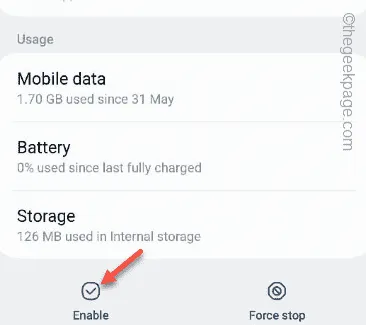
Jak rozwiązać problem brakującego Sklepu Google Play na Androida
Krok 1 – Po prostu przeciągnij w dół, aby wyświetlić centrum powiadomień na ekranie.
Krok 2 – Znajdziesz tam ikonę Ustawienia w kształcie koła zębatego ⚙️.
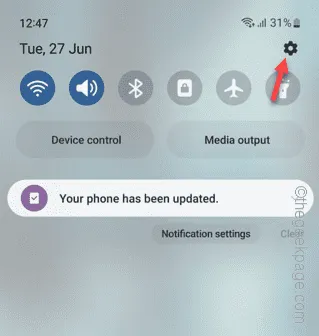
Krok 3 – Jeśli zejdziesz w dół, zobaczysz ustawienia „ Aplikacje ”.
Krok 4 – Otwórz go.
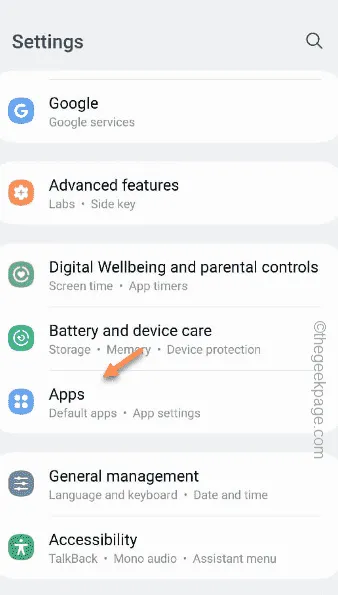
Krok 5 – Gdy zobaczysz wszystkie aplikacje, po prostu kliknij raz ikonę wyszukiwania .

Krok 6 – Następnie wpisz „ play ” w polu wyszukiwania.
Krok 7 – Teraz dotknij „ Google Play Store ” w opcjach wyszukiwania, aby to otworzyć.
Obok Sklepu Play na liście aplikacji zobaczysz tag Wyłączony .
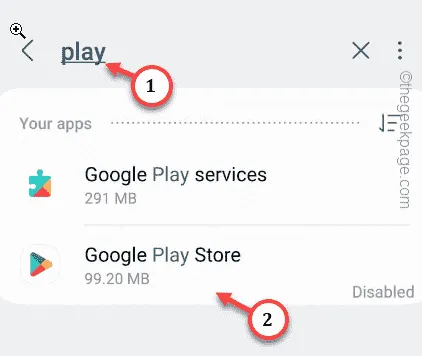
Krok 8 – Na stronie ustawień Sklepu Play, jeśli spojrzysz poniżej, znajdziesz opcję „ Włącz ” u dołu.
Krok 9 – Kliknij „ Włącz ”, aby ponownie włączyć Sklep Play w telefonie.
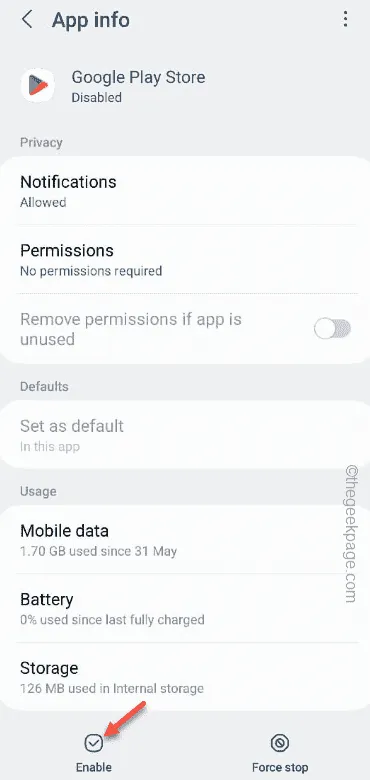
1. Aby to zrobić, po prostu dotknij i przytrzymaj ikonę Play Store w szufladzie aplikacji.
2. Następnie stuknij „ Dodaj do strony głównej ⌂ ”, aby dodać ikonę do strony głównej.
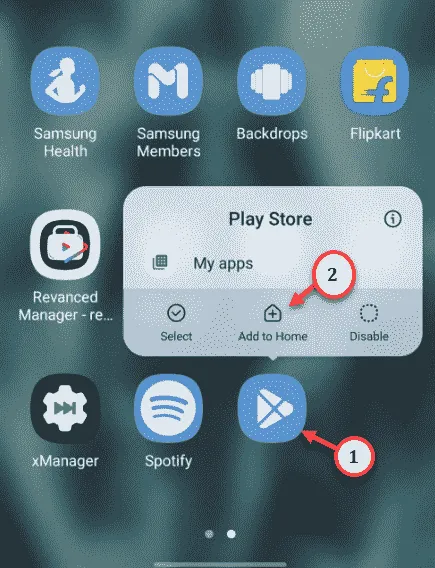



Dodaj komentarz